- ავტორი Jason Gerald [email protected].
- Public 2024-01-31 09:35.
- ბოლოს შეცვლილი 2025-06-01 06:06.
Musical.ly არის უფასო აპლიკაცია iOS და Android- ისთვის, რომელიც საშუალებას გაძლევთ ჩაწეროთ ვიდეოები თქვენს სმარტფონზე და მიანიჭოთ მუსიკა მათ მუსიკალური ვიდეოების შესაქმნელად. ამ პროგრამის Android ვერსია ძალიან ჰგავს მის iOS ვერსიას. თქვენ შეგიძლიათ აირჩიოთ სიმღერა ჯერ, შემდეგ ჩაწეროთ ვიდეო სიმღერისთვის, ან ჩაწეროთ ვიდეო ჯერ და აირჩიოთ სრულყოფილი სიმღერა ვიდეოს თანხლებით. ისწავლეთ როგორ გამოიყენოთ Musical.ly- ის პარამეტრების ღილაკები და ფუნქციები, რომ დაიწყოთ თქვენი საკუთარი ნაწარმოებების ჩაწერა და გაუზიაროთ ის მეგობრებს ან Musical.ly საზოგადოებას.
ნაბიჯი
მეოთხე ნაწილი 1: მუსიკის არჩევა ვიდეოებისთვის
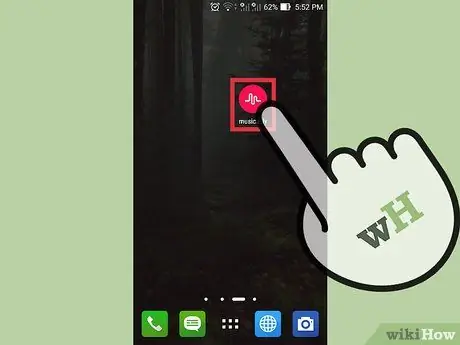
ნაბიჯი 1. იპოვეთ და გახსენით Musical.ly აპლიკაცია
პირველი, გადმოწერეთ უფასოდ და დააინსტალირეთ Musical.ly აპლიკაცია თქვენს iOS, Android ან Amazon მოწყობილობაზე. ამის შემდეგ, შეეხეთ პროგრამის ხატს მის გასახსნელად. ეს აპლიკაცია აღინიშნება წითელი წრის ხატით ხმის ტალღის ლოგოთი.
- თუ თქვენ იყენებთ iOS მოწყობილობას, Musical.ly მოითხოვს iOS ოპერაციული სისტემის ვერსიას 7.0 ან უფრო გვიან თქვენს iPhone, iPod Touch ან iPad- ზე. შეგიძლიათ ჩამოტვირთოთ ეს პროგრამა iTunes- ის საშუალებით.
- თუ თქვენ იყენებთ Android მოწყობილობას, Musical.ly მოითხოვს Android ოპერაციული სისტემის ვერსიას 4.1 ან უფრო ახალ ტელეფონზე ან ტაბლეტზე, რომელსაც აქვს Google Play მხარდაჭერა. Amazon Fire ტელეფონებისთვის ან ტაბლეტებისთვის შეგიძლიათ ჩამოტვირთოთ აპლიკაცია Amazon Marketplace- დან.
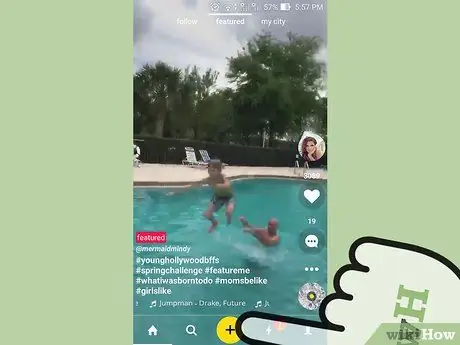
ნაბიჯი 2. შეეხეთ ყვითელ "+" ღილაკს
თქვენს ანგარიშში შესვლის შემდეგ თქვენ გადაგიყვანთ განაცხადის მთავარ გვერდზე. შეეხეთ ყვითელ ღილაკს ეკრანის ქვედა ცენტრში მუსიკის დასამატებლად.
- შეეხეთ "მუსიკის არჩევას" ვარიანტს ეკრანის ქვედა მარცხენა კუთხეში, რათა შეარჩიოთ სიმღერა Musical.ly მუსიკალური ბიბლიოთეკიდან ან მუსიკალური კოლექცია თქვენს მოწყობილობაზე.
- შეეხეთ ღილაკს "გადაიღე პირველი" ან "ბიბლიოთეკიდან" ეკრანის ქვედა ცენტრში ან მარჯვენა მხარეს, რომ გადაიღო ან დაამატო ვიდეოები, მუსიკის არჩევის ნაცვლად.
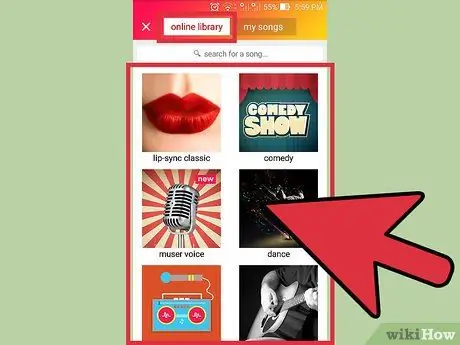
ნაბიჯი 3. შეარჩიეთ მუსიკა ონლაინ ბიბლიოთეკიდან
შეეხეთ "მუსიკის არჩევას" ვარიანტს. ამის შემდეგ ეკრანზე გამოჩნდება მუსიკალური ბიბლიოთეკა, მათ შორის ის კატეგორიები, რომელთა დათვალიერებაც შეგიძლიათ. თქვენ ასევე შეგიძლიათ მოძებნოთ კონკრეტული მუსიკა საძიებო ზოლის გამოყენებით ეკრანის ზედა ნაწილში.
- შეეხეთ ონლაინ ბიბლიოთეკის კატეგორიას, როგორიცაა "პოპულარული", "კლასიკური ტუჩების სინქრონიზაცია", "როკი", "ხმოვანი ეფექტები" და სხვა. დაათვალიერეთ სიმღერების შერჩევა და შეეხეთ სამკუთხედის ხატს ეკრანის მარცხენა მხარეს არსებულ ფოტო ალბომში, რომ მოუსმინოთ სიმღერის ფრაგმენტს.
- გამოიყენეთ საძიებო ზოლი თქვენი ონლაინ ბიბლიოთეკის ზედა ნაწილში კონკრეტული სიმღერის მოსაძებნად.
- შეარჩიეთ სასურველი სიმღერა. ამის შემდეგ თქვენ გადაგიყვანთ ვიდეო გადაღების ფანჯარაში. მიეცით უფლება აპს წვდომა იქონიოს მოწყობილობის კამერაზე და მიკროფონზე მოთხოვნის შემთხვევაში.
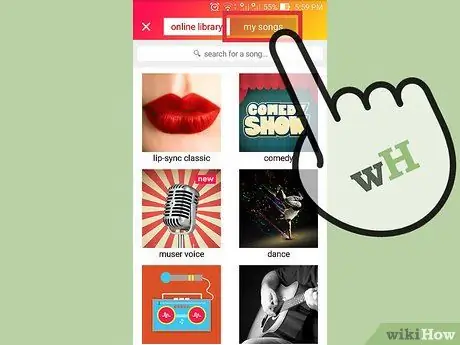
ნაბიჯი 4. შეარჩიეთ სიმღერა თქვენი საკუთარი მუსიკალური კოლექციიდან
შეეხეთ „მუსიკის არჩევას“ვარიანტს, შემდეგ შეარჩიეთ „ჩემი სიმღერები“ჩანართი ეკრანის ზედა მარჯვენა კუთხეში, რომ შეხვიდეთ თქვენს მუსიკალურ კოლექციაზე და არა Musical.ly- ის ონლაინ ბიბლიოთეკაზე.
- დაათვალიერეთ სიმღერები, რომლებიც უკვე ინახება მოწყობილობაზე მოწყობილობის ჩაშენებული მუსიკალური აპლიკაციის საშუალებით. შეეხეთ სამკუთხედის ხატს მარცხენა ალბომის ზემოთ, რომ მოუსმინოთ სიმღერას სრულად.
- თქვენს მოწყობილობაზე უკვე შენახული კონკრეტული სიმღერის მოსაძებნად შეგიძლიათ გამოიყენოთ ეკრანის ზედა ნაწილში ნაჩვენები საძიებო ზოლი.
- გაითვალისწინეთ, რომ მხოლოდ რამდენიმე მუსიკაა ლიცენზირებული Musical.ly- ზე ატვირთვისთვის. ეს ნიშნავს, რომ თქვენს მუსიკაზე არსებული ყველა მუსიკა არ შეიძლება გამოყენებულ იქნას ვიდეოებში, რომლებიც აიტვირთება Musical.ly- ზე.
- შეარჩიეთ სასურველი სიმღერა და გადადით ვიდეო გადაღების ფანჯარაში. მიეცით უფლება აპს წვდომა იქონიოს მოწყობილობის კამერაზე და მიკროფონზე, როდესაც მოთხოვნილი იქნება.
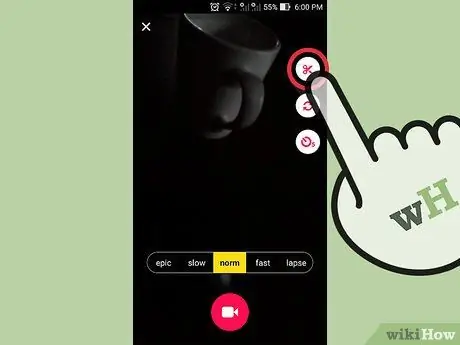
ნაბიჯი 5. გაჭერით სიმღერის კლიპი, რომ ითამაშოთ გარკვეული წერტილიდან
ვიდეოს გადაღების ფანჯარაში შეეხეთ მაკრატლის ღილაკს, რომელიც ღილაკების მწკრივშია ეკრანის მარჯვენა მხარეს (ზედა ღილაკი). ეს ღილაკი შეიძლება გამოყენებულ იქნას ჩაწერილი ვიდეოსთვის სიმღერის საწყისი წერტილის შესაცვლელად.
- როდესაც შეხებით მაკრატლის ხატს, სიმღერის კლიპი ითამაშებს და თქვენ მოგეთხოვებათ მუსიკის ზოლის გასრიალება მის გასაჭრელად. გადაფურცლეთ მუსიკის ზოლი ეკრანის ქვედა ნაწილში მარცხნივ, რათა შეცვალოთ მუსიკის საწყისი წერტილი. დასრულებისთანავე შეეხეთ შემოწმების ყვითელ ღილაკს.
- გაითვალისწინეთ, რომ თქვენ შეგიძლიათ ჩაწეროთ მხოლოდ 15 წამიანი ვიდეო, ასე რომ თქვენ არ შეგიძლიათ ჩაწეროთ და დაუკრათ ვიდეოზე სრული მუსიკა.
- თქვენ არ შეგიძლიათ შეცვალოთ მუსიკის სიჩქარე. ვიდეო გადაღების ფანჯრის ბოლოში ნაჩვენები სიჩქარის კონტროლის ღილაკი გამოიყენება ვიდეოს სიჩქარის შესაცვლელად. ვიდეოს ჩაწერისას, ღილაკი ნამდვილად დააჩქარებს ან შეანელებს მუსიკის დაკვრას. თუმცა, საბოლოო ვიდეოში მუსიკა მაინც ნორმალური სიჩქარით დაიკვრება.
ნაწილი 4 მეოთხედან: ვიდეოების ჩაწერა
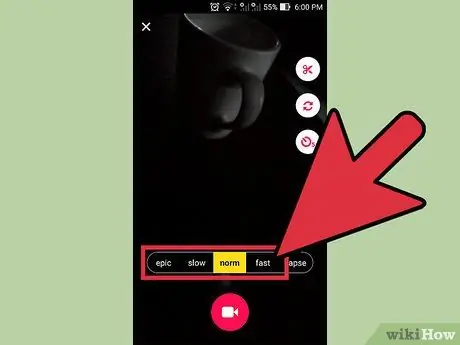
ნაბიჯი 1. შეცვალეთ ვიდეოს სიჩქარე
აირჩიეთ სიჩქარის დონე ჰორიზონტალურ ზოლში ჩაწერის ღილაკის ზემოთ, ვიდეოს გადაღების ფანჯარაში. "ნორმა" ვარიანტი საშუალებას გაძლევთ ჩაწეროთ ვიდეო ნორმალური/სტანდარტული სიჩქარით.
- "ნელი" ვარიანტი შეანელებს ვიდეოს, ხოლო "ეპიკური" ვარიანტი ხდის ვიდეოს გაცილებით ნელი სიჩქარით. გაითვალისწინეთ, რომ თუ წინასწარ დააკონკრეტებთ სიმღერას, ის უფრო სწრაფად დაიკვრება ვიდეოს ჩაწერისას. თუმცა, ვიდეოს გადაღების დასრულებისთანავე სიმღერა განაგრძობს ნორმალურ სიჩქარით დაკვრას.
- "სწრაფი" ვარიანტი დააჩქარებს ვიდეოს, ხოლო "ეპიკური" ვარიანტი ხდის ვიდეოს დაკვრას ბევრად უფრო სწრაფი სიჩქარით. თუ წინასწარ დააყენებთ სიმღერას, ის უფრო ნელა უკრავს ვიდეოს ჩაწერისას. თუმცა, ვიდეოს ჩაწერის დასრულების შემდეგ, სიმღერა განაგრძობს ნორმალურ სიჩქარით დაკვრას.
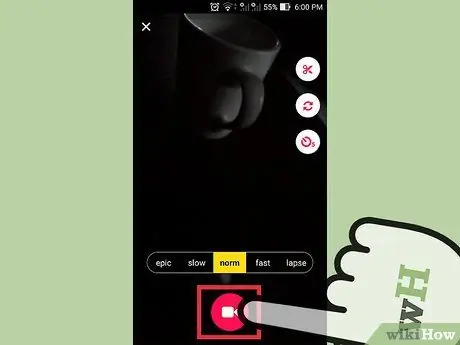
ნაბიჯი 2. ჩაწერეთ ვიდეო
ვიდეოს გადასაღებად, ხანგრძლივად დააჭირეთ წითელ ღილაკს ეკრანის ბოლოში გამოსახული ვიდეოკამერის ხატულა.
- დააჭირეთ და გააჩერეთ ვიდეო რამდენ ხანს გსურთ. თქვენ შეგიძლიათ შეაჩეროთ ჩაწერის პროცესი ღილაკზე თითის მოხსნით, როცა გინდათ. განაგრძეთ ჩაწერის პროცესი ღილაკის კვლავ დაჭერით და დაჭერით. დასკვნით ვიდეოში შესვენების შემდეგ თქვენ მიერ შექმნილი ვიდეო სეგმენტები კარგად იქნება შერწყმული.
- ჩაწერეთ იმდენი ცალკეული სეგმენტი, რამდენიც გსურთ 15 წამში. თქვენ შეგიძლიათ ნახოთ ჩაწერილი სეგმენტები (მათ შორის ხანგრძლივობა) ეკრანის ზედა ნაწილში ნაჩვენები ზოლში. ხანგრძლივობა და სეგმენტის ინფორმაცია გეხმარებათ გაარკვიოთ რამდენი დრო გაქვთ დარჩენილი ჩაწერის განახლებისთვის. შეეხეთ მწვანე შემოწმების ღილაკს ეკრანის ზედა მარჯვენა კუთხეში, თუ გსურთ ჩაწეროთ პროცესი 15 წამის ამოწურვამდე.
- ვიდეო სეგმენტის ჩაწერისას გამოჩნდება "X" ღილაკი ვიდეოს წასაშლელად. შეეხეთ ღილაკს, რომ წაშალოთ ბოლო ჩაწერილი სეგმენტი. ამის შემდეგ თქვენ მოგეთხოვებათ დაადასტუროთ თქვენი არჩევანი სეგმენტის წაშლის შესახებ.
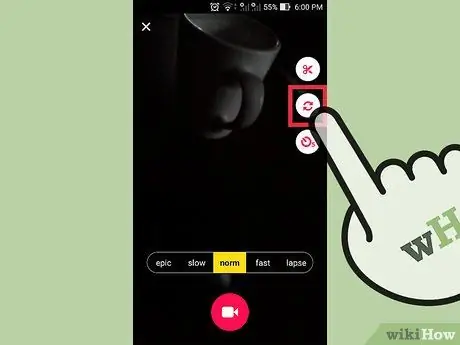
ნაბიჯი 3. გადადით წინა კამერიდან უკანა კამერაზე (და პირიქით)
გამოიყენეთ ისრის ღილაკები, რომლებიც ქმნიან წრეს (ეკრანის მარჯვნივ) წინა კამერიდან უკანა კამერაზე გადასასვლელად (ან პირიქით) ვიდეოს ჩაწერისას.
- თუ ერთ კამერას იყენებთ და გსურთ სხვაზე გადასვლა, აწიეთ თითი ჩამწერი ღილაკიდან, შეეხეთ კამერის გადამრთველის ღილაკს და ჩაწერეთ შემდეგი სეგმენტი სხვა კამერის გამოყენებით. თქვენ შეგიძლიათ გადახვიდეთ ერთი კამერიდან მეორეზე რამდენჯერაც გსურთ.
- გაითვალისწინეთ, რომ ფლეშ ფუნქცია არ არის ხელმისაწვდომი წინა კამერის უმეტეს მოწყობილობებზე.
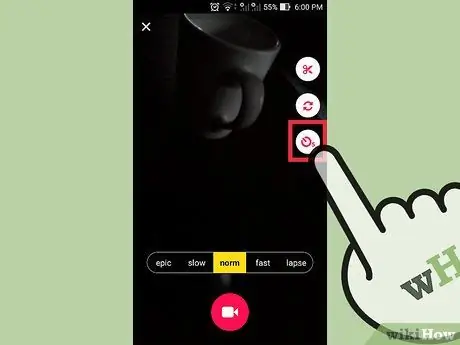
ნაბიჯი 4. დააყენეთ ქრონომეტრი, რომ ჩაწეროთ ვიდეოები თავისუფლად, ჩაწერის ღილაკის დაჭერის გარეშე
დააჭირეთ მესამე ღილაკს ზემოდან (აღინიშნება ტაიმერის ხატი და ნომერი ხუთი) ეკრანის მარჯვენა მხარეს მდებარე ღილაკების მწკრივზე, რომ გააქტიუროთ ტაიმერი. 5 წამის შემდეგ შეგიძლიათ ჩაწეროთ ვიდეო ჩანაწერის ღილაკზე დაჭერისა და დაჭერის გარეშე.
- როდესაც ეს ფუნქცია ჩართულია, შეგიძლიათ დროებით შეაჩეროთ სეგმენტის ჩაწერის პროცესი ეკრანის ბოლოში ნაჩვენებ წითელ ღილაკზე შეხებით.
- ტაიმერის დაყენებისა და ვიდეოს ჩაწერამდე გამოიყენეთ ჩაწერის კონტროლის ნებისმიერი ღილაკი, როგორიცაა კამერის გადამრთველი ან ფლეშ ღილაკი.
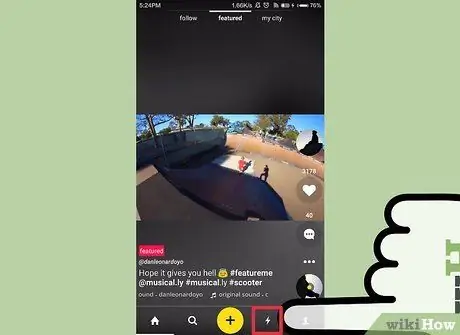
ნაბიჯი 5. ჩართეთ ან გამორთეთ ფლეშ
გამოიყენეთ ღილაკი ელვისებური ხატით ეკრანის ქვედა მარჯვენა კუთხეში კამერის ციმციმის გასააქტიურებლად. შეეხეთ ხელახლა ღილაკს, რომ გამორთოთ.
გაითვალისწინეთ, რომ ჩვეულებრივ თითქმის ყველა მოწყობილობაზე, ფლეშ ფუნქცია შეიძლება გამოყენებულ იქნას მხოლოდ უკანა კამერისთვის
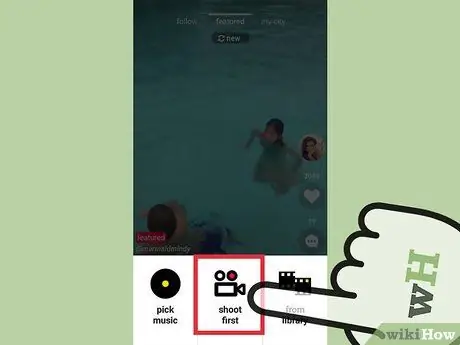
ნაბიჯი 6. სცადეთ "გადაღება პირველი" ვარიანტი
მუსიკის არჩევის წინ ჩაწერეთ ცოცხალი ვიდეო, აპლიკაციის მთავარ გვერდზე ყვითელი "+" ღილაკის დაჭერით, შემდეგ კი "პირველი გადაღების" არჩევით.
- სცადეთ "ცოცხალი მომენტის" ფუნქცია (აღინიშნება სპეციალური ხატით ვიდეოს გადაღების ფანჯრის ქვედა მარჯვენა კუთხეში), რათა სწრაფად გადაიღოთ ხუთი ფოტო. ფოტოები კვლავ და კვლავ ითამაშება-g.webp" />
- ვიდეოს ჩაწერის დასრულების შემდეგ შეარჩიეთ მუსიკა რედაქტირების ფანჯრის ზედა მარჯვენა კუთხეში მუსიკის ხატის დაჭერით.
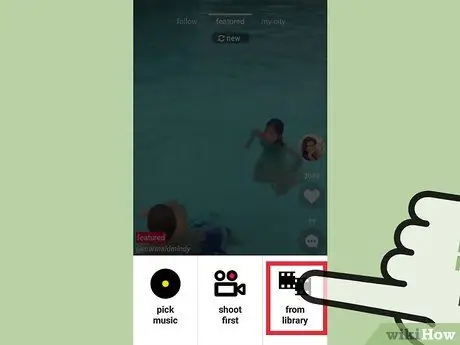
ნაბიჯი 7. სცადეთ შეარჩიოთ წინასწარ ჩაწერილი ვიდეო
თუ არ გსურთ ვიდეოს ჩაწერა, სცადეთ შეარჩიოთ თქვენს მოწყობილობაზე უკვე შენახული ვიდეო აპლიკაციის მთავარ გვერდზე ყვითელ ღილაკზე "+", შემდეგ კი შეარჩიოთ "ბიბლიოთეკიდან".
- თქვენ შეგიძლიათ შემოიტანოთ ვიდეო ან მრავალჯერადი ფოტო, რომ აჩვენოთ თანმიმდევრულად და განმეორებით „ვიდეოს“ან „ფოტო სლაიდშოუს“არჩევით.
- ნება მიეცით აპს წვდომა ჰქონდეს მოწყობილობაზე არსებულ ფოტოებზე, როდესაც მოთხოვნილი იქნება.
- ვიდეოს მორგება შეგიძლიათ ეკრანის ბოლოში ნაჩვენები კლიპის ზოლის შემცირებით, ან მისი 90 გრადუსით გადატრიალებით მარჯვენა ღილაკების გამოყენებით.
- დაამატეთ მუსიკა მას შემდეგ, რაც ვიდეო შეარჩიეთ, რედაქტირების ფანჯრის ზედა მარჯვენა კუთხეში მუსიკის გამაძლიერებლის ხატის დაჭერით.
ნაწილი 3 მეოთხედან: ვიდეოების რედაქტირება და გაზიარება
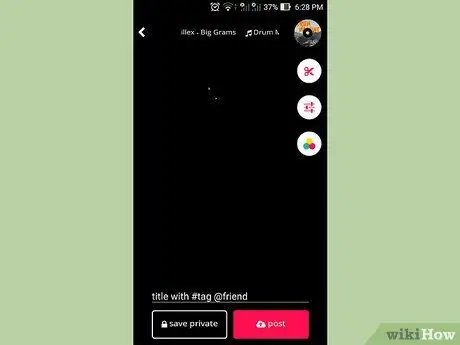
ნაბიჯი 1. უყურეთ ვიდეოს ჯერ და გადაწყვიტეთ გჭირდებათ მისი რედაქტირება
ვიდეოს ჩაწერის მაქსიმალური ხანგრძლივობის დასრულების შემდეგ, თქვენ შეგიძლიათ უყუროთ ავტომატურად ჩაწერილ ვიდეოს რედაქტირების ფანჯრიდან. ამის შემდეგ გამოჩნდება ზოგიერთი რედაქტირების ფუნქცია და ჩაწერილი ვიდეო ითამაშება მანამ, სანამ იგი არაერთხელ არ ამოიწურება.
შეგიძლიათ დაბრუნდეთ და ხელახლა ჩაწეროთ ვიდეო ან წაშალოთ სეგმენტი ეკრანის ზედა მარცხენა კუთხეში ნაჩვენები უკანა ისრის ღილაკზე შეხებით. გაითვალისწინეთ, რომ დასრულებული ვიდეო წაიშლება ვიდეოს გადაღების ფანჯარაში დაბრუნებისას, თუ ჯერ არ შეინახავთ მას
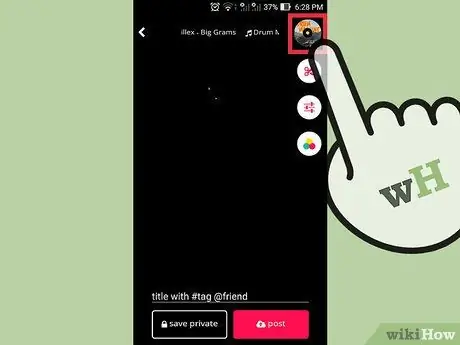
ნაბიჯი 2. აირჩიეთ სხვა სიმღერა თქვენი ვიდეოს თანხლებით
მუსიკის არჩევისა და ვიდეოების ჩაწერის შემდეგ, შეეხეთ წრის ღილაკს, რომელიც აჩვენებს ადრე არჩეული სიმღერის ალბომის ფოტოს ეკრანის ზედა მარჯვენა კუთხეში, თუ გსურთ სხვა სიმღერის არჩევა.
- თუ პირველად ჩაწერთ ვიდეოს, რედაქტირების ფანჯარაში შეგიძლიათ აირჩიოთ მუსიკა, რომელიც ჩაანაცვლებს ვიდეოზე ჩაწერილ ორიგინალ ხმას.
- შეარჩიეთ სიმღერა ონლაინ ბიბლიოთეკის მენიუდან და იგივე მუსიკალური კოლექცია, როგორც ადრე შერჩეული სიმღერა. ეს ახალი სიმღერა ითამაშებს ვიდეოთი უკვე რედაქტირების ფანჯარაში.
- შეცვალეთ ან მორთეთ სიმღერა მაკრატლის ხატის ღილაკების გამოყენებით ეკრანის ზედა მარჯვენა კუთხეში, სიმღერის ალბომის ფოტოს ქვემოთ. გადაიტანეთ სიმღერის კლიპი წინ და უკან, რათა დაადგინოთ სიმღერის საწყისი წერტილი.
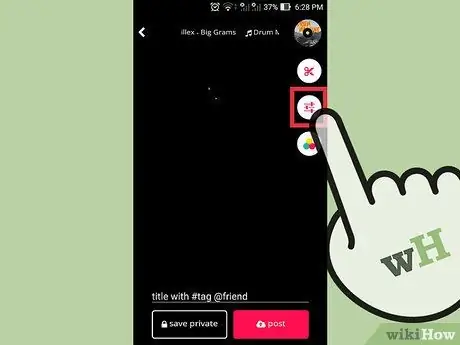
ნაბიჯი 3. შეასწორეთ ხმა აუდიო პარამეტრებით
შეეხეთ მეორე ღილაკს ზემოდან ეკრანის ზედა მარჯვენა კუთხეში ღილაკების რიგში. ამ ღილაკს აქვს სამი სლაიდერი ხატი, რომლითაც შეგიძლიათ გამოიყენოთ ვიდეოებისა და სიმღერების ხმის გამოსასწორებლად.
- გადაიტანეთ სლაიდერი მარცხნივ (მუსიკის სიმბოლო), რათა მუსიკა უფრო გამოხატული იყოს. ამის ნაცვლად, გადაიტანეთ სლაიდერი მარჯვნივ (მიკროფონის სიმბოლო), რათა ჩაწერილი ვიდეოს ხმა უფრო გამოხატული იყოს.
- დასრულების შემდეგ შეეხეთ ყვითელ გამშვებ ნიშანს, რათა დაუბრუნდეთ რედაქტირების ფანჯარას.
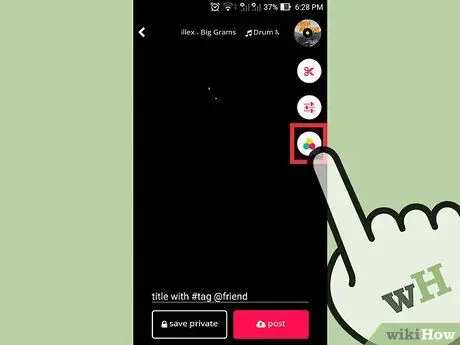
ნაბიჯი 4. შეარჩიეთ ფერადი ფილტრი სურათის გამდიდრებისთვის
შეეხეთ მეორე ღილაკს ქვემოდან (სამი ფერადი წრის ხატით) ეკრანის მარჯვენა მხარეს ფერის ფილტრებზე წვდომისათვის. თქვენ შეგიძლიათ აირჩიოთ სხვადასხვა ფერის პარამეტრები ვიდეოზე გამოსაყენებლად.
- შეარჩიეთ არსებული 12 ფერის ფილტრის ვარიანტიდან ერთი. არჩევის შემდეგ, ფილტრი გამოყენებული იქნება ვიდეოს დაკვრაზე, როგორც გადახედვისას. თქვენ ასევე შეგიძლიათ აირჩიოთ "არცერთი" ორიგინალური ვიდეოს გარეგნობის შესანარჩუნებლად.
- გაითვალისწინეთ, რომ ერთ - ერთი ფილტრი, „ჩელო“, ხელმისაწვდომია მხოლოდ მას შემდეგ, რაც მიჰყევით Musical.ly Instagram ანგარიშს (ან, სულ მცირე, ეწვიეთ მას მხოლოდ აპლიკაციის მოთხოვნის შემთხვევაში).
- როდესაც დაასრულებთ ფილტრების შერჩევას, შეეხეთ ყვითელ ნიშნულს, რომ გამოიყენოთ ფილტრი ვიდეოზე და დაუბრუნდეთ რედაქტირების ფანჯარას.
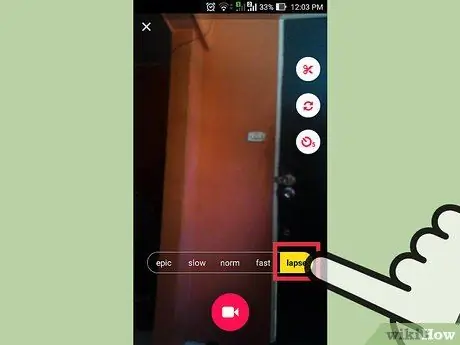
ნაბიჯი 5. გამოიყენეთ "დროის მანქანა" ფუნქცია ვიდეოს კურსის შესაცვლელად
შეეხეთ ქვედა ღილაკს (ტაიმერის ხატთან ერთად) ეკრანის მარჯვნივ მდებარე ღილაკების რიგში, რომ მიიღოთ "დროის მანქანა" მენიუ. ამ ფუნქციის წყალობით, თქვენ შეგიძლიათ შეცვალოთ ვიდეოს გზა და გარეგნობა.
- შეარჩიეთ "საპირისპირო" რეჟიმი ვიდეოს უკნიდან (უკანა მიმართულებით) დასაკრავად. გამოიყენეთ "დროის ხაფანგის" რეჟიმი ვიდეოს გარკვეული სეგმენტის განმეორებით სწრაფად დასაკრავად ეკრანის ზედა ნაწილში ნაჩვენები სლაიდერის გამოყენებით. მოგვიანებით, თქვენ შეგიძლიათ მოაწყოთ სლაიდერი იმ სეგმენტის დასადგენად, რომლის გამეორებაც გსურთ ვიდეოში. ასევე, გამოიყენეთ "ფარდობითობის" რეჟიმი, რომ შეცვალოთ ვიდეოს სიჩქარე გარკვეულ ნაწილებში. თქვენ შეგიძლიათ შეცვალოთ სიჩქარე ეკრანის ზედა ნაწილში ნაჩვენები სლაიდერის გამოყენებით.
- გაითვალისწინეთ, რომ "ფარდობითობის" რეჟიმი ხელმისაწვდომია მხოლოდ იმ შემთხვევაში, თუ თქვენ უკვე გაზიარებული გაქვთ Musical.ly ვიდეო Instagram- ზე (ან, სულ მცირე, გახსნილი გაქვთ დიალოგური ფანჯარა, რომელიც გაძლევთ ვიდეოს გაზიარების საშუალებას).
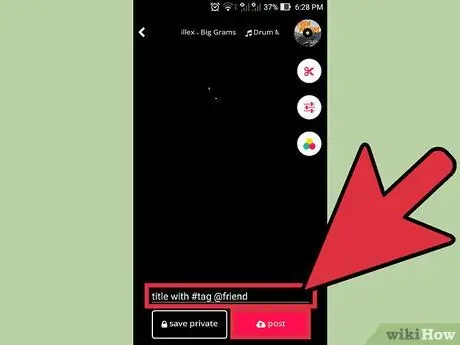
ნაბიჯი 6. დაამატეთ წარწერა და გააზიარეთ ვიდეო
ეკრანის ბოლოში ჩაწერეთ ნებისმიერი აღწერილობა, რომელიც გსურთ ტექსტით "სათაური #tag @friend". ამის შემდეგ შეარჩიეთ „შეინახეთ პირადი“ვიდეოს თქვენს ტელეფონში შესანახად, ან „განათავსეთ“სოციალურ მედიაში ან Musical.ly საზოგადოებაში გასაზიარებლად.
- საკვანძო სიტყვებამდე გამოიყენეთ ჰეშტაგები "#" ჰეშტაგით, რათა სხვა მომხმარებლებმა შეძლონ თქვენი ვიდეოს პოვნა თქვენი ჰეშტაგით ძებნისას. თქვენ ასევე შეგიძლიათ მონიშნოთ მეგობრები Musical.ly ვიდეოებზე "@" სიმბოლოს გამოყენებით, რასაც მოჰყვება მათი მომხმარებლის სახელი.
- აირჩიეთ "შეინახეთ პირადი" ისე, რომ ვიდეოს ნახვა მხოლოდ თქვენ შეძლოთ. გაითვალისწინეთ, რომ ვიდეო წაიშლება თუ წაშლით Musical.ly აპს, თუ ვიდეო უკვე არ არის შენახული მოწყობილობაში (მაგ. „ფოტოები“ან „Camera Roll“ალბომი). აირჩიეთ "პოსტი", რომ დაამატოთ ვიდეო თქვენს პროფილში და გააზიაროთ იგი საჯაროდ Musical.ly საზოგადოებასთან.
- შერჩევის შემდეგ, გამოჩნდება ახალი გვერდი, რომელიც შეიცავს ბრძანებას "გაუზიარე მეგობრებს". ამ გვერდზე თქვენ ასევე შეგიძლიათ ნახოთ ღილაკები ვიდეოების ასატვირთად სოციალურ მედიაში, როგორიცაა Instagram, Facebook, Twitter, Messenger, Whatsapp ან Vine. გარდა ამისა, თქვენ ასევე შეგიძლიათ გაუზიაროთ ვიდეო ელექტრონული ფოსტით, ტექსტური შეტყობინებებით და სხვა.
მეოთხე ნაწილი 4 -დან: დუეტის ვიდეოების შექმნა
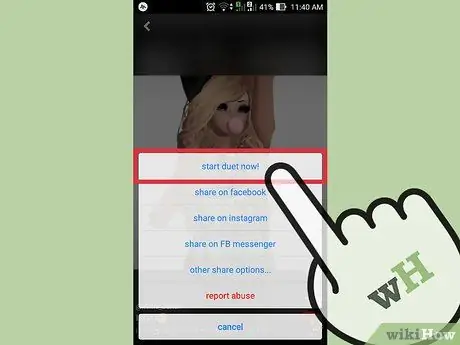
ნაბიჯი 1. იპოვეთ სასურველი ვიდეო
- გადადით იმ მეგობრის პროფილში, რომელთანაც გსურთ დუეტი და შეარჩიეთ ვიდეო, რომელთანაც გსურთ დუეტის ვიდეოს გადაღება.
- შეეხეთ ღილაკს "…" ეკრანის ქვედა მარჯვენა კუთხეში. ამის შემდეგ გააკეთეთ დუეტი.
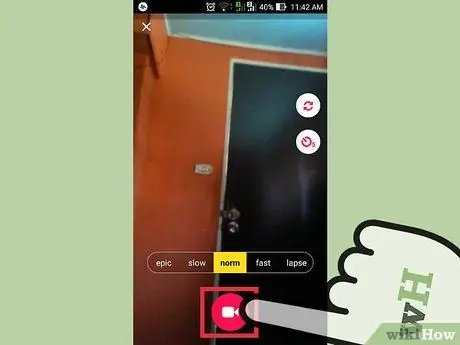
ნაბიჯი 2. ჩაწერეთ დუეტი ვიდეო თქვენს მეგობრებთან ერთად
შეგიძლიათ ჩაწეროთ ისე, როგორც ჩვეულებრივი ვიდეოს გადაღებისას. ამის შემდეგ დააწკაპუნეთ გამშვებ ნიშანზე ეკრანის ზედა მარჯვენა კუთხეში
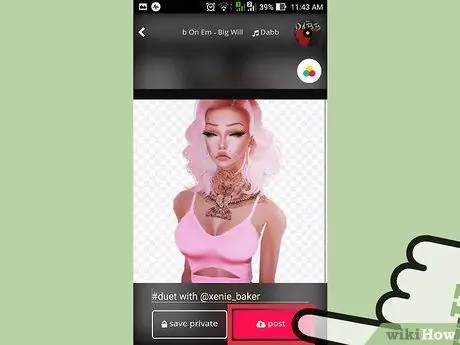
ნაბიჯი 3. გააზიარეთ შექმნილი დუეტი ვიდეო
- როდესაც უყურებთ ვიდეოს საბოლოო შედეგს, თქვენ ხედავთ ცვლილებებს თქვენს ვიდეოსა და მეგობრის ვიდეოს შორის, რომელთანაც დუეტში ხართ მიწვეული.
- აღწერილობის სვეტში არის ჰეშტეგი "#duet with @person". ამ ჰეშტაგებისა და სანიშნეების შემდეგ შეგიძლიათ დაამატოთ ნებისმიერი სხვა ჰეშტეგი, რომელიც გსურთ.
- თქვენ შეგიძლიათ შეინახოთ საბოლოო ვიდეო როგორც პირადი ვიდეო, ან გაუზიაროთ მას Musical.ly საზოგადოებას.
- ელვისებური ხატის ღილაკი ემსახურება ყველა შეტყობინების ჩვენებას, მათ შორის იმ მომხმარებლების შესახებ შეტყობინებებს, რომლებიც მიჰყვებიან თქვენს პროფილს ან მოსწონთ თქვენი ვიდეოები.
- თუ არის კონკრეტული მომხმარებელი, რომელიც მოგწონთ, შეგიძლიათ ჩართოთ შეტყობინებები ამ მომხმარებლის პროფილისთვის, რათა აპლიკაცია გამოგიგზავნოთ შეტყობინება, როდესაც ის ატვირთავს პოსტს Musical.ly.
Რჩევები
- თუ გსურთ ვიდეოს გადაღება, მაგრამ არ გაქვთ სწორი იდეა, დააჭირეთ საძიებო ზოლს და აირჩიეთ "ხმა". ჩაწერეთ თქვენთვის სასურველი სიმღერის სახელი და გადახედეთ სხვა მომხმარებლების მიერ შექმნილ ვიდეოებს იდეებისთვის.
- შეგიძლიათ გააკეთოთ დუეტი ვიდეოები და ჩაწეროთ სხვა Musical.ly მომხმარებლებთან ერთად, თუნდაც ისინი სხვადასხვა ადგილას იყვნენ. გადადით ვინმეს (ან თქვენი მიმდევრების) პროფილზე, შეეხეთ ხატს „…“, შემდეგ აირჩიეთ „დაიწყეთ დუეტი ახლავე!”ამ მომხმარებელთან ვიდეო სეგმენტის ჩაწერის დასაწყებად.
გაფრთხილება
- ზოგიერთი Android ტაბლეტი და ტელეფონი სრულად არ არის მხარდაჭერილი Musical.ly- ის უახლესი ვერსიით. Musical.ly- ის დეველოპერები ამბობენ, რომ ისინი მუშაობენ იმაზე, რომ აპლიკაცია სრულად შესრულდეს ყველა მოწყობილობისთვის. იმავდროულად, თქვენ შეგიძლიათ შეატყობინოთ ნებისმიერი საკითხის შესახებ ელექტრონული ფოსტით [email protected].
- ვიდეოს შენახვის წინ არ დაბრუნდეთ ეკრანის ზედა მარცხენა კუთხეში ნაჩვენები ისრის უკანა ღილაკით. წინააღმდეგ შემთხვევაში, ყველა ჩანაწერი და შესწორება დაიკარგება.
- გაითვალისწინეთ, რომ სხვა ადამიანები იყენებენ აპს. ამიტომ, დარწმუნდით, რომ ატვირთეთ კარგი კომენტარები. წინააღმდეგ შემთხვევაში, სხვა მომხმარებლებს შეუძლიათ შეგატყობინონ.
- მიჰყევით Musical.ly- ის გამოყენების ინსტრუქციას ზუსტად. თუ არ დაიცავთ გამოყენების ინსტრუქციას სწორად (მაგ. 13 წლამდე), თქვენი ანგარიში შეიძლება წაიშალოს დეველოპერის მიერ.






